Wie man eine Deadline (Frist) für einen Funnel einrichtet
Diese Anleitung führt Sie Schritt für Schritt durch den Prozess, eine Deadline (Frist) für einen Verkaufsfunnel festzulegen.
Um zu beginnen, benötigen Sie Folgendes:
- ein systeme.io-Konto
- einen Verkaufsfunnel (So erstellen Sie einen Funnel)
Die Deadline-Funktion ermöglicht es Ihnen, ein spezielles Angebot für einen begrenzten Zeitraum anzubieten. Nachdem Sie diese Funktion innerhalb Ihres Funnels aktiviert haben, müssen Sie den Zugriffszeitraum der Seite in den Zeitlimit-Einstellungen festlegen.
Die Deadline-Funktion kann nur auf Bestellformular- und Verkaufsseiten-Funnel-Schritten verwendet werden. Sie kann nicht für andere Seitentypen aktiviert werden, wie z. B. Opt-in-Seiten, Inline-Formulare, Danke-Seiten usw.
Wenn Sie einem Bestellformular oder einer Verkaufsseite eine Deadline hinzufügen, gilt diese Deadline für jeden Interessenten individuell. Mit anderen Worten: Jeder Interessent hat einen festgelegten Zugriffszeitraum, unabhängig davon, wann er sich registriert hat.
Sobald die Deadline für jeden Interessenten abläuft, werden sie zu einer Seite Ihrer Wahl weitergeleitet. Sie können jede Art von Seite für die Weiterleitung auswählen.
A. Wie erstelle ich eine Deadline für einen Verkaufsfunnel?
- Gehen Sie zunächst zu Ihrem Verkaufsfunnel und klicken Sie auf Fristeinstellungen (1).
- Klicken Sie dann auf Aktivieren Sie die Deadline-Funktion (2).
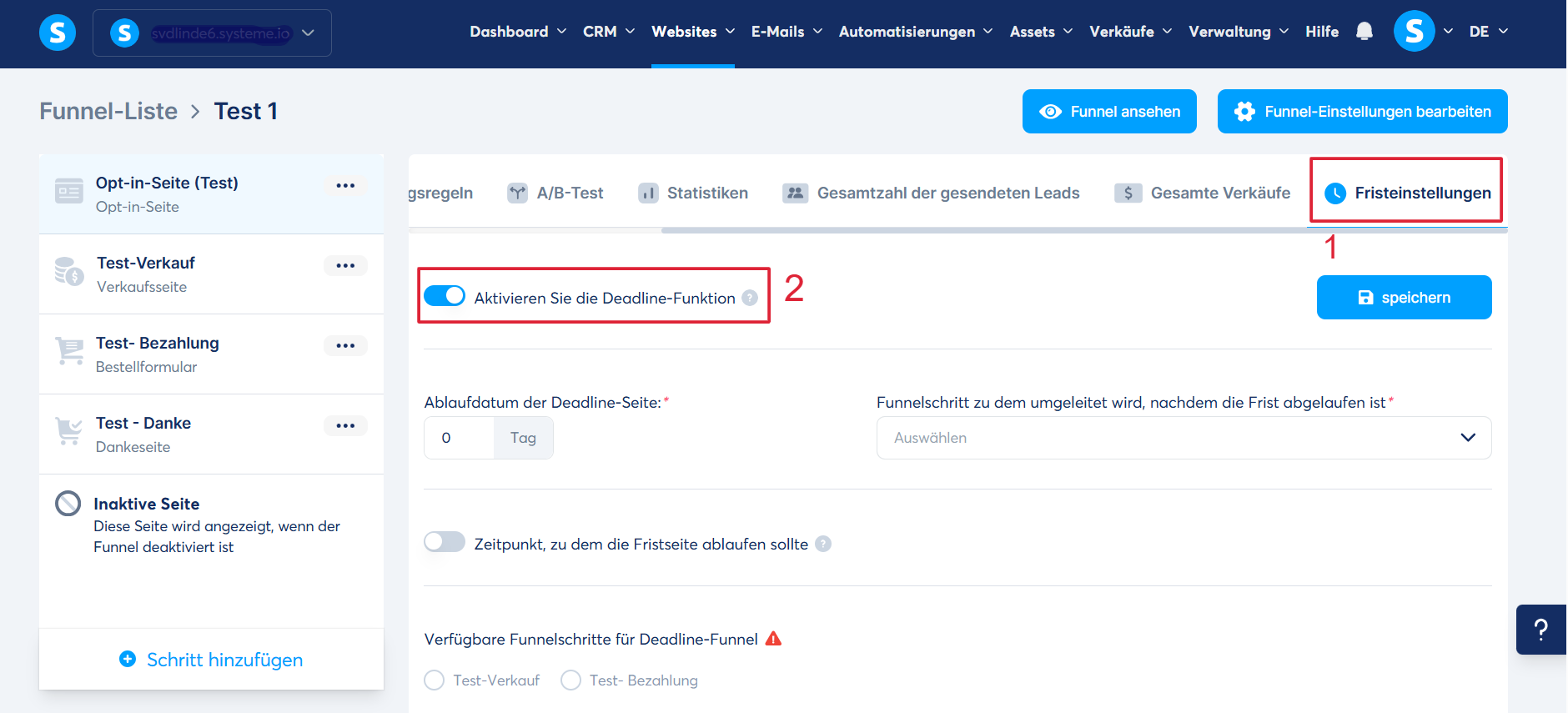
3, Geben Sie im Feld „Ablaufdatum der Deadline-Seite“ (3) die Anzahl der Tage an, in denen die Seiten verfügbar sein sollen.
Wenn Sie zum Beispiel 6 Tage einstellen, ist der Funnel-Schritt 6 Tage nach der Registrierung des Kontakts nicht mehr verfügbar.
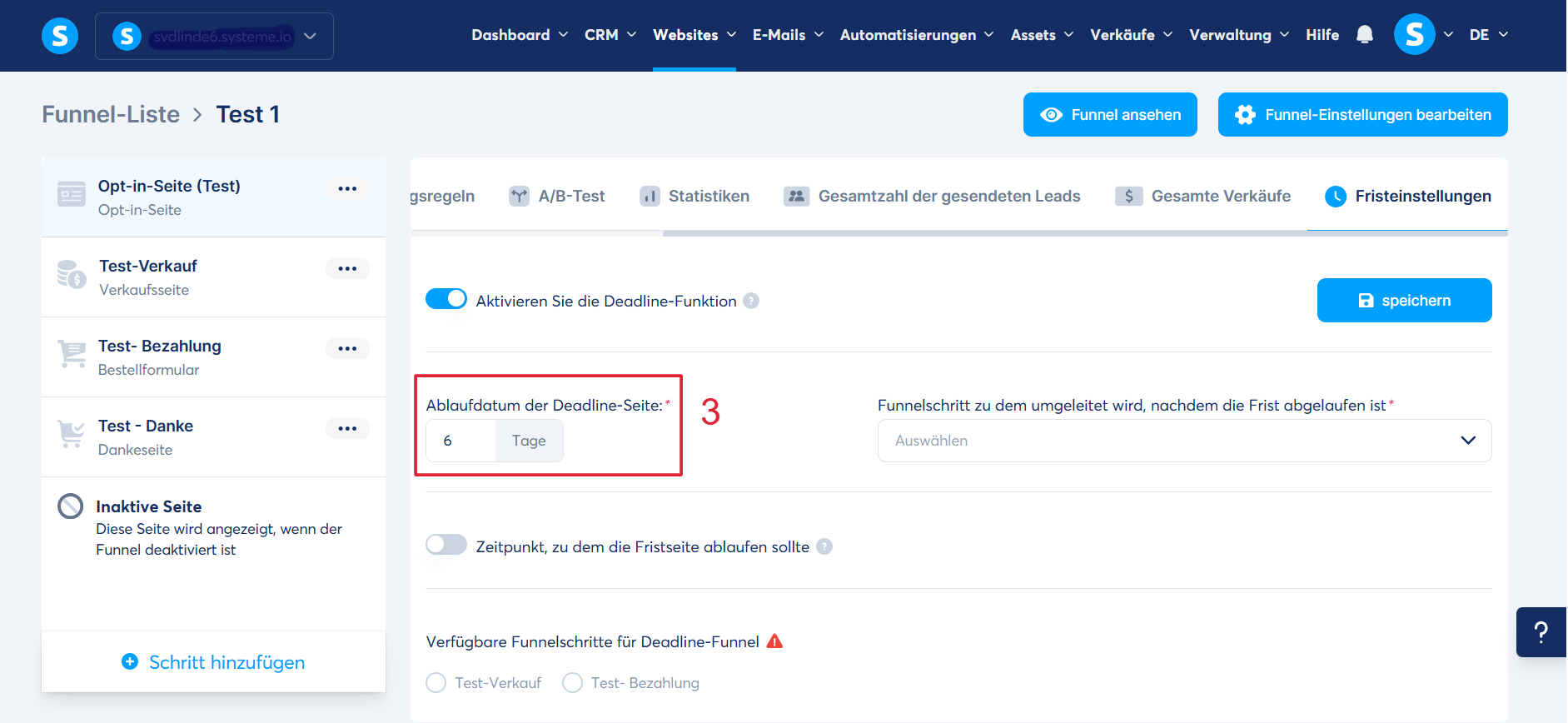
- Sie haben außerdem die Möglichkeit, die Uhrzeit festzulegen, zu der die Deadline-Seite ablaufen soll. Aktivieren Sie dazu das Kontrollkästchen "Zeitpunkt, zu dem die Fristseite ablaufen sollte" und geben Sie die genaue Uhrzeit ein (4).
Hinweis: Die ausgewählte Uhrzeit bezieht sich auf die Zeitzone des Verkäufers, nicht auf die des Kontakts. Wenn Sie beispielsweise 15:30 angeben, läuft die Seite am sechsten Tag nach der Registrierung des Leads um 15:30 Uhr ab.
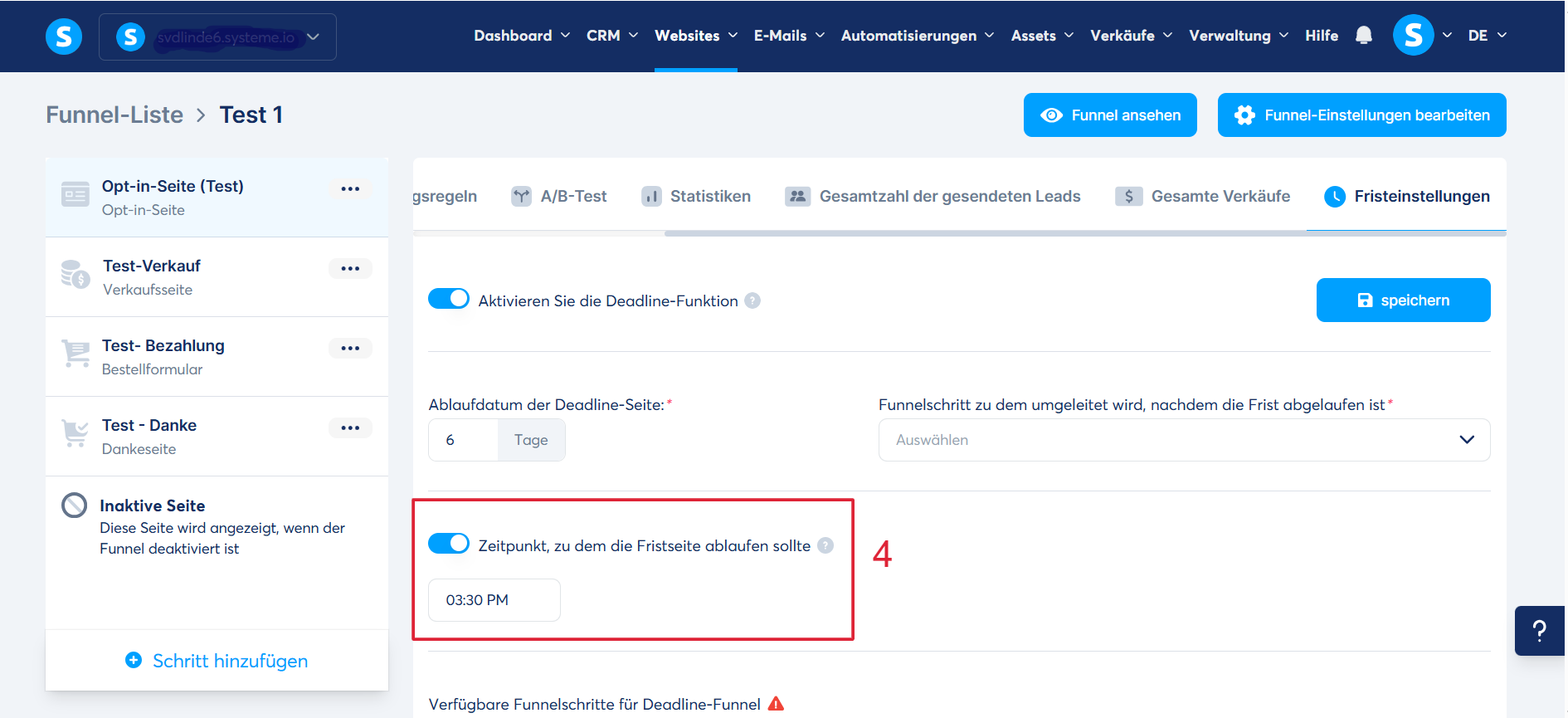
- Wählen Sie im Feld „Funnelschritt zu dem umgeleitet wird, nachdem die Frist abgelaufen ist“ die Seite aus, zu der Ihre Leads nach Ablauf der Frist weitergeleitet werden sollen (5).
6. Wählen Sie abschließend die Seite(n) aus, für die Sie eine Frist festlegen möchten, indem Sie die entsprechenden Kontrollkästchen im Abschnitt „Verfügbare Funnelschritte für Deadline-Funnel“ aktivieren (6).
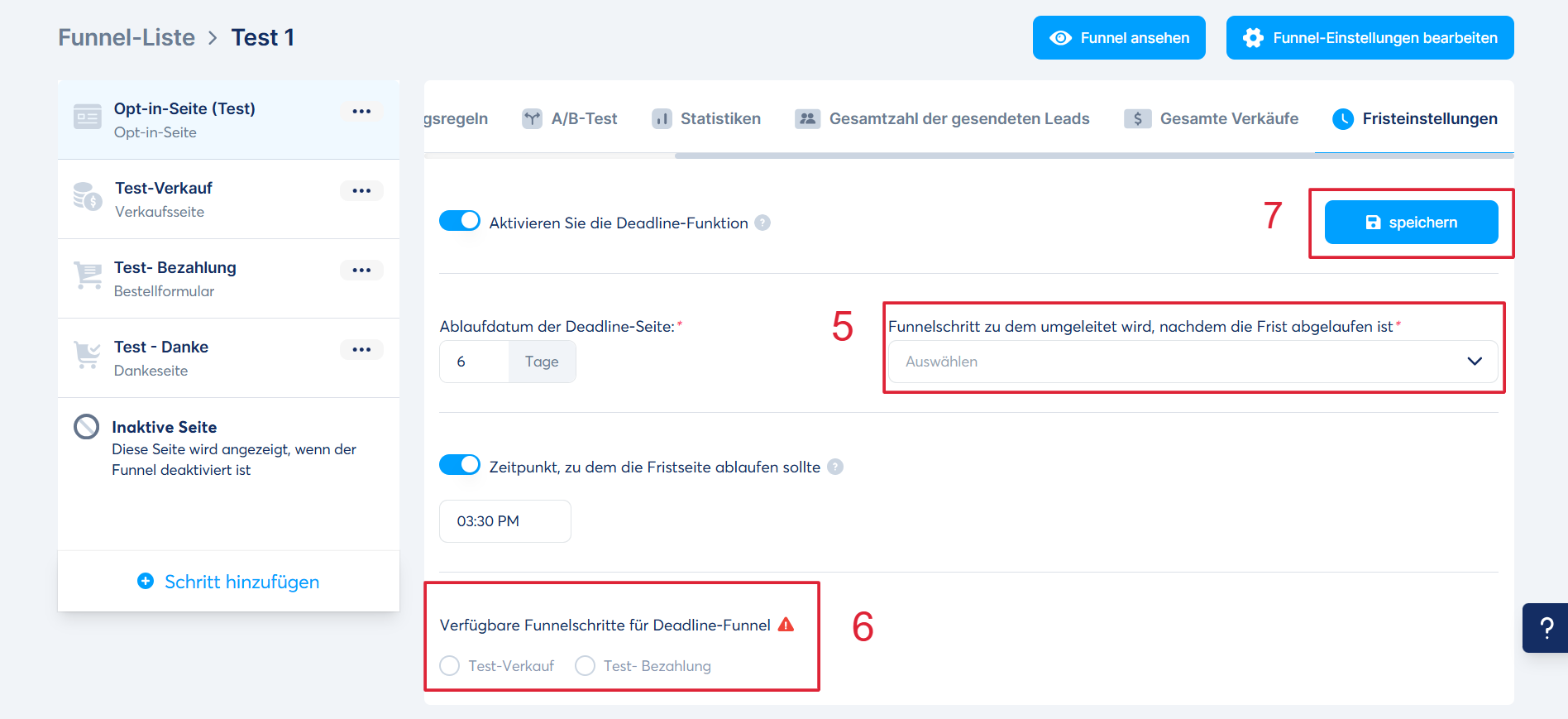
B. Wie synchronisiere ich eine Deadline mit einem Countdown-Timer auf einer Seite?
Wenn Sie einen Countdown-Timer in Ihrem Funnel verwenden, wählen Sie im Seiten-Editor einfach die Option Wie bei den Einstellungen für den Deadline-Funnel (8) aus. Die beiden Funktionen werden automatisch synchronisiert.
Hinweis: Diese Funktion kann nur für die folgenden Funnel-Schritte verwendet werden: Bestellformular und Verkaufsseite.
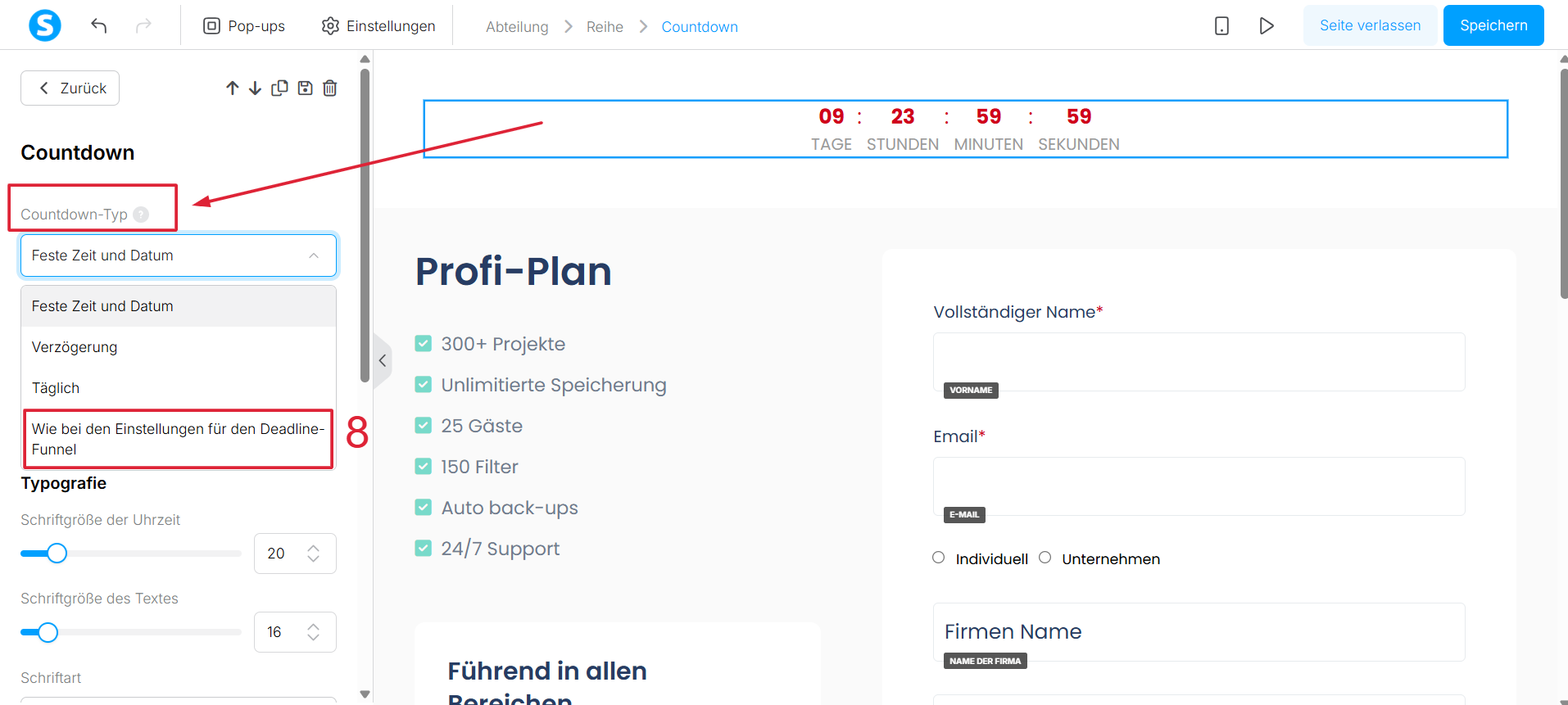
Wichtig:
Damit die Fristeinstellungen funktionieren, müssen Ihre Interessenten zuvor ein Formular ausgefüllt haben und die Seite des Formulars muss direkt oder indirekt auf die Seite mit der Frist verweisen. Mit anderen Worten, das System benötigt eine Zuordnung der E-Mail-Adresse des Interessenten, um die Seite mit der Frist anzuzeigen.
Hier sind drei Szenarien zum besseren Verständnis der Funktionsweise einer Seite mit einer Deadline:
Verkaufs-Funnel mit Fristen, die eine Opt-in-Seite (Seite mit Opt-in-Formular -Anmeldeformular-) enthalten: Seiten mit Fristen sind für potenzielle Kunden nicht mehr verfügbar, sobald die Frist abgelaufen ist.
Verkaufs-Funnel ohne Fristen, die eine Opt-in-Seite enthalten (Seite mit Opt-in-Formular -Anmeldeformular-), die auf eine Funnelseite mit einer Frist umleiten: Seiten mit Fristen sind für potenzielle Kunden nicht mehr verfügbar, sobald die Frist abgelaufen ist.
Verkaufs-Funnel mit Fristen und ohne Opt-in-Formular: Seiten mit Fristen bleiben für Interessenten auch nach Ablauf der Frist verfügbar.